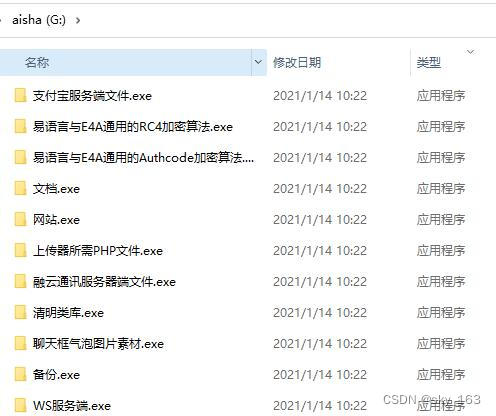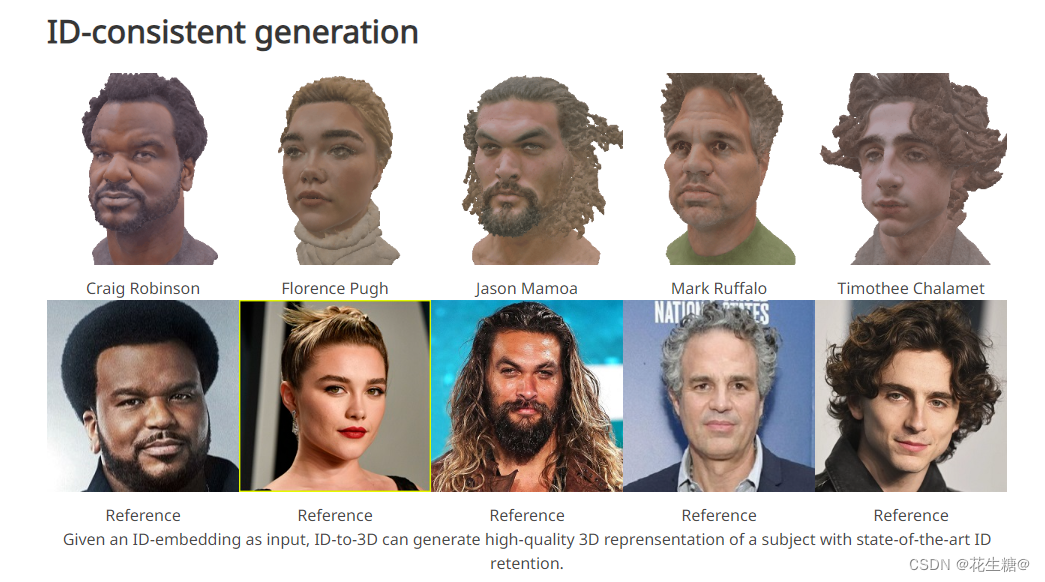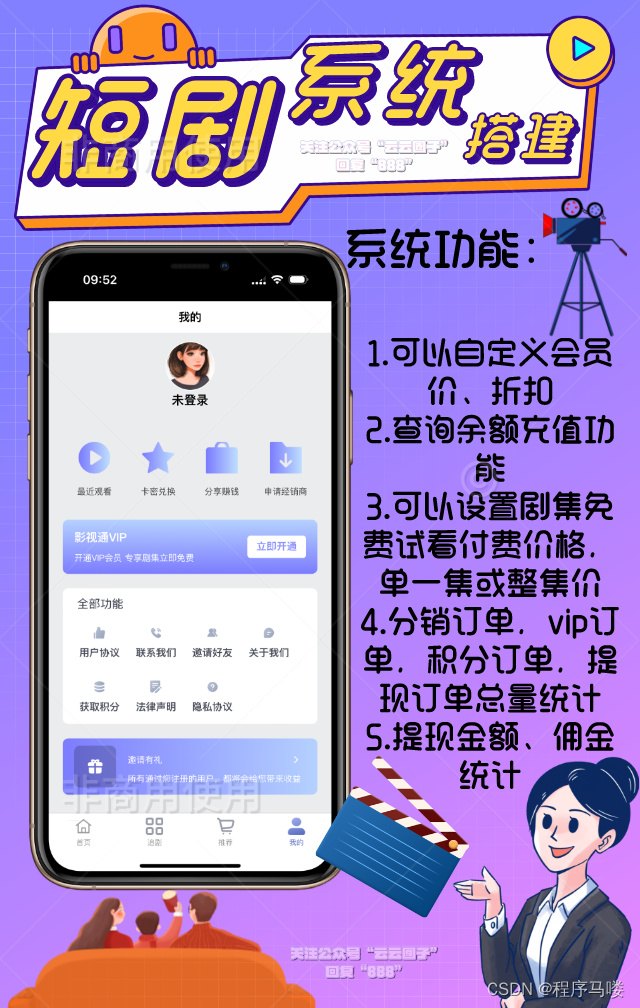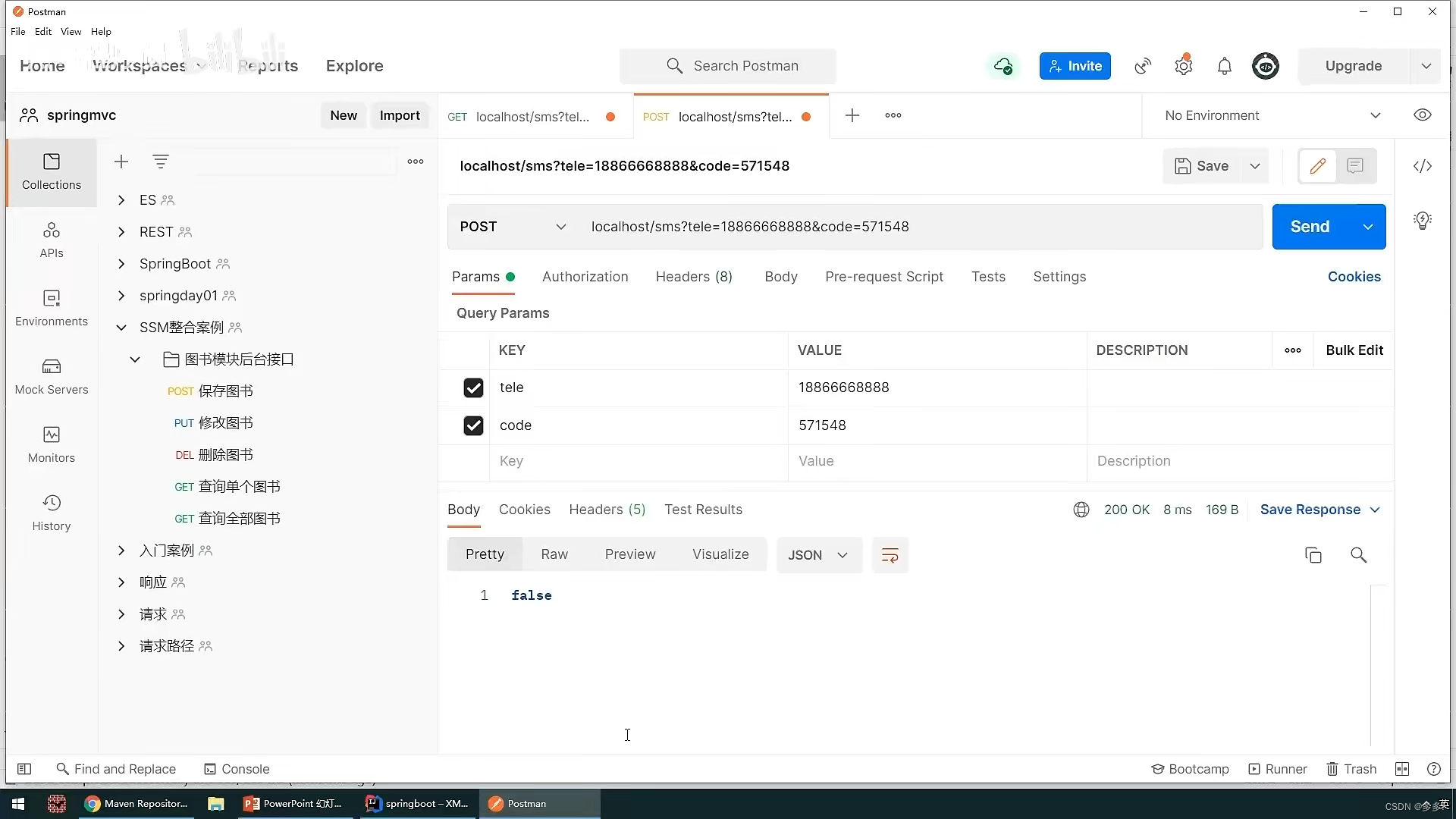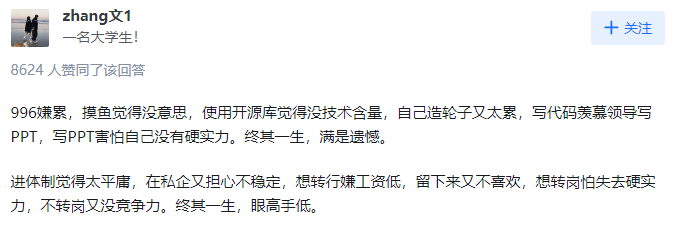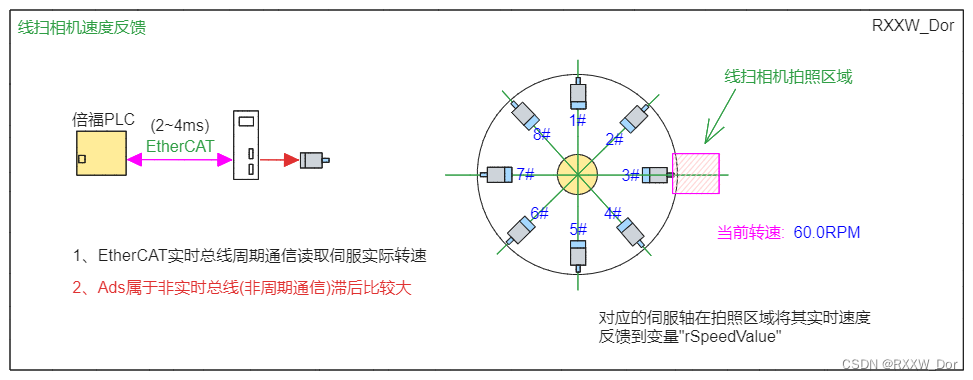说在前面
🎈不知道大家平时都是使用什么录屏软件呢?有没有想过只用JavaScript我们也可以快速实现一个录屏插件?
准备工作
开始写代码前我们需要先了解一下以下几点:
1、getDisplayMedia
navigator.mediaDevices.getDisplayMedia() 是一种基于Web的API,它允许网站在获得用户同意的情况下,捕获用户的屏幕或屏幕的特定部分作为媒体流。这个API是Media Capture and Streams API的一部分,通常用于实现屏幕共享功能,例如远程协作、视频会议或直播。
基本用法
getDisplayMedia() 方法返回一个Promise,该Promise解析为一个MediaStream对象,其中包含屏幕捕获的数据。使用此方法的基本步骤如下:
-
- 调用
getDisplayMedia()并传入配置对象,指定所需的媒体类型和可选的约束条件。
- 调用
-
- 处理Promise解析后的
MediaStream对象,例如将其用作MediaRecorder的源或显示在<video>元素中。
- 处理Promise解析后的
if (navigator.mediaDevices && navigator.mediaDevices.getDisplayMedia) {
const displayMediaOptions = {
video: {
cursor: "always" // 捕获鼠标指针
},
audio: false // 不捕获音频
};
navigator.mediaDevices.getDisplayMedia(displayMediaOptions)
.then(stream => {
// 屏幕捕获成功,'stream' 包含屏幕的媒体流
})
.catch(error => {
// 捕获屏幕失败
console.error("Error: ", error);
});
}
重要特性
- 用户授权:出于安全和隐私的考虑,浏览器要求用户明确授权才能进行屏幕捕获。
- 异步操作:
getDisplayMedia()是异步的,返回一个Promise对象。 - 媒体类型:可以捕获视频和/或音频,具体取决于
getDisplayMedia()调用中的配置选项。 - 浏览器兼容性:不同的浏览器可能有不同的实现和支持程度,需要检查
navigator.mediaDevices.getDisplayMedia是否存在。
安全和隐私
- 屏幕捕获是一个敏感操作,因为它可能涉及到捕获用户的敏感信息。因此,浏览器会要求用户明确授权。
- 网站在使用
getDisplayMedia()时应该明确告知用户,并在获得用户同意后进行。
应用场景
- 视频会议:用户可以共享他们的屏幕或应用程序窗口,以便在远程会议中展示内容。
- 直播:游戏直播者可以共享他们的游戏画面。
- 远程支持:技术支持人员可以请求访问用户的屏幕来帮助解决问题。
getDisplayMedia() 提供了一种强大的方式,允许Web应用以用户控制的方式捕获和使用屏幕内容。
2、快速开发一个插件
可以通过脚手架快速生成一个插件基本框架。
安装jyeontu脚手架
npm install jyeontu
使用脚手架快速创建新项目
jyeontu create
选择 Chrome 插件模板 即可
初始化
npm run init
打包
npm run build
插件开发
目标
- 1、在浏览器中页面右键菜单加上开始录屏按钮

- 2、点击开始录屏按钮后弹出新页面选择录取的屏幕

- 3、结束录屏后输出视频文件

功能实现
1、浏览器右键菜单添加按钮
const id = "screenRecording"; //generateRandomString(8);
chrome.contextMenus.create({
title: "开始录屏", //菜单的名称
id: id, //一级菜单的id
contexts: ["page"], // page表示页面右键就会有这个菜单,如果想要当选中文字时才会出现此右键菜单,用:selection
});

2、监听右键菜单点击事件
这里直接借用百度首页做个中间页面来触发录屏事件😀😀😀
chrome.contextMenus.onClicked.addListener((info, tab) => {
if (info.menuItemId == id) {
var createData = {
url: "https://baidu.com?isStartMediaRecorder=1",
// url: chrome.runtime.getURL("recorder.html"),
type: "normal",
top: 200,
left: 300,
width: 1300,
height: 800,
};
// 创建(打开)一个新的浏览器窗口,可以提供大小、位置或默认 URL 等可选参数
chrome.windows.create(createData);
}
});
3、判断是否录屏弹窗
直接判断路径参数isStartMediaRecorder即可
localStorage.setItem("isMediaRecorderEnd", false);
const url = new URL(location.href);
const isStartMediaRecorder = url.searchParams.get("isStartMediaRecorder");
if (isStartMediaRecorder) {
document.body.style.display = "flex";
document.body.innerHTML = `<div
style="
font-size: large;
margin: auto;
font-weight: bold;
text-align: center;
"
>
录制中
</div>`;
startMediaRecorder();
}
4、开始录屏
function startRecorder(stream) {
var mime = MediaRecorder.isTypeSupported("video/webm; codecs=vp9")
? "video/webm; codecs=vp9"
: "video/webm";
var mediaRecorder = new MediaRecorder(stream, { mimeType: mime }); // 录制
var chunks = [];
mediaRecorder.addEventListener("dataavailable", function (e) {
chunks.push(e.data);
});
// 监听用户取消屏幕共享
stream.getTracks().forEach((track) => {
track.addEventListener("ended", function (e) {
console.log("轨道结束: ", e);
// 用户取消屏幕共享,执行清理操作
mediaRecorder.stop(); // 停止录制
});
});
mediaRecorder.start(); // 手动启动录制
}
function startMediaRecorder() {
navigator.mediaDevices
.getDisplayMedia({
video: true,
})
.then((stream) => {
startRecorder(stream);
})
.catch((err) => {
console.warn(err);
localStorage.setItem("isMediaRecorderEnd", true);
});
}
5、录屏结束
监听录屏结束事件,并使用a标签将录制视频下载到本地。
function getFormattedCurrentTime() {
const now = new Date(); // 获取当前时间
const year = now.getFullYear(); // 年份
const month = (now.getMonth() + 1).toString().padStart(2, "0"); // 月份,加1因为月份是从0开始的
const day = now.getDate().toString().padStart(2, "0"); // 日期
const hours = now.getHours().toString().padStart(2, "0"); // 小时
const minutes = now.getMinutes().toString().padStart(2, "0"); // 分钟
const seconds = now.getSeconds().toString().padStart(2, "0"); // 秒
return `${year}${month}${day}${hours}${minutes}${seconds}`;
}
mediaRecorder.addEventListener("stop", function () {
var blob = new Blob(chunks, { type: "video/webm" }); // 确保Blob的MIME类型正确
var url = URL.createObjectURL(blob);
var a = document.createElement("a");
a.href = url;
a.download = getFormattedCurrentTime() + "-video.webm";
a.click();
setTimeout(() => {
localStorage.setItem("isMediaRecorderEnd", true);
}, 200);
});
插件使用
下载
下载地址:https://gitee.com/zheng_yongtao/chrome-plug-in/blob/master/screenRecording/screenRecording.zip

安装
下载解压后导入chrome:chrome://extensions/

选择解压后的文件夹即可
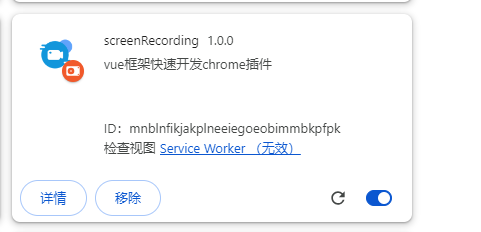
源码
🔎源码地址:https://gitee.com/zheng_yongtao/chrome-plug-in/tree/master/screenRecording
⭐⭐⭐欢迎star⭐⭐⭐
公众号
关注公众号『前端也能这么有趣』,获取更多有趣内容。
说在后面
🎉 这里是 JYeontu,现在是一名前端工程师,有空会刷刷算法题,平时喜欢打羽毛球 🏸 ,平时也喜欢写些东西,既为自己记录 📋,也希望可以对大家有那么一丢丢的帮助,写的不好望多多谅解 🙇,写错的地方望指出,定会认真改进 😊,偶尔也会在自己的公众号『
前端也能这么有趣』发一些比较有趣的文章,有兴趣的也可以关注下。在此谢谢大家的支持,我们下文再见 🙌。

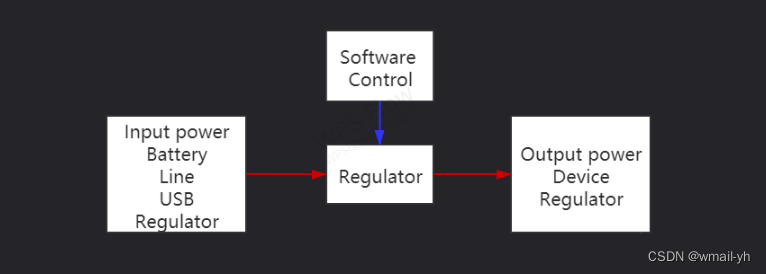

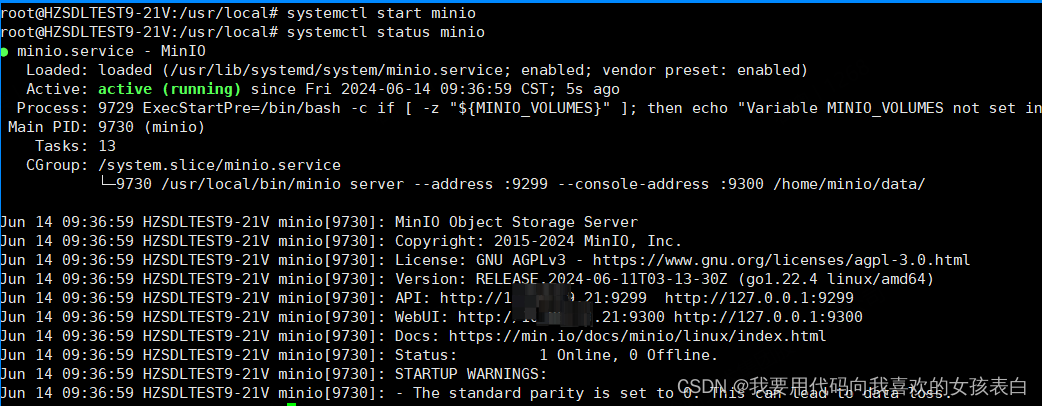
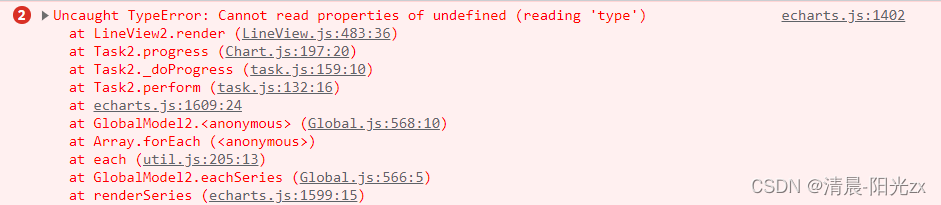



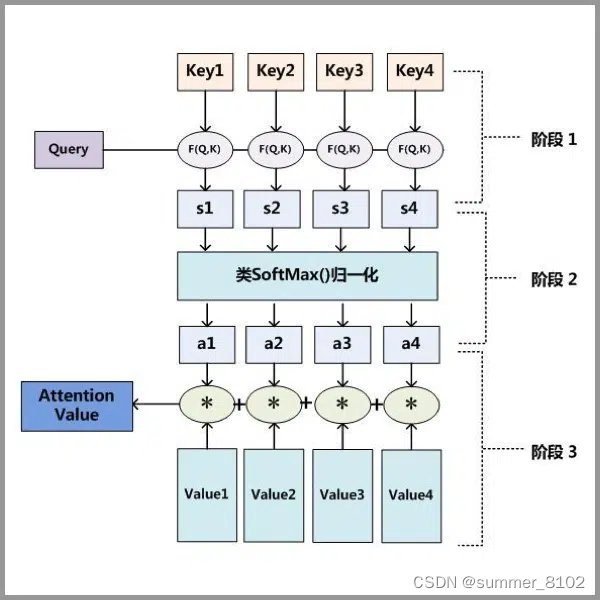
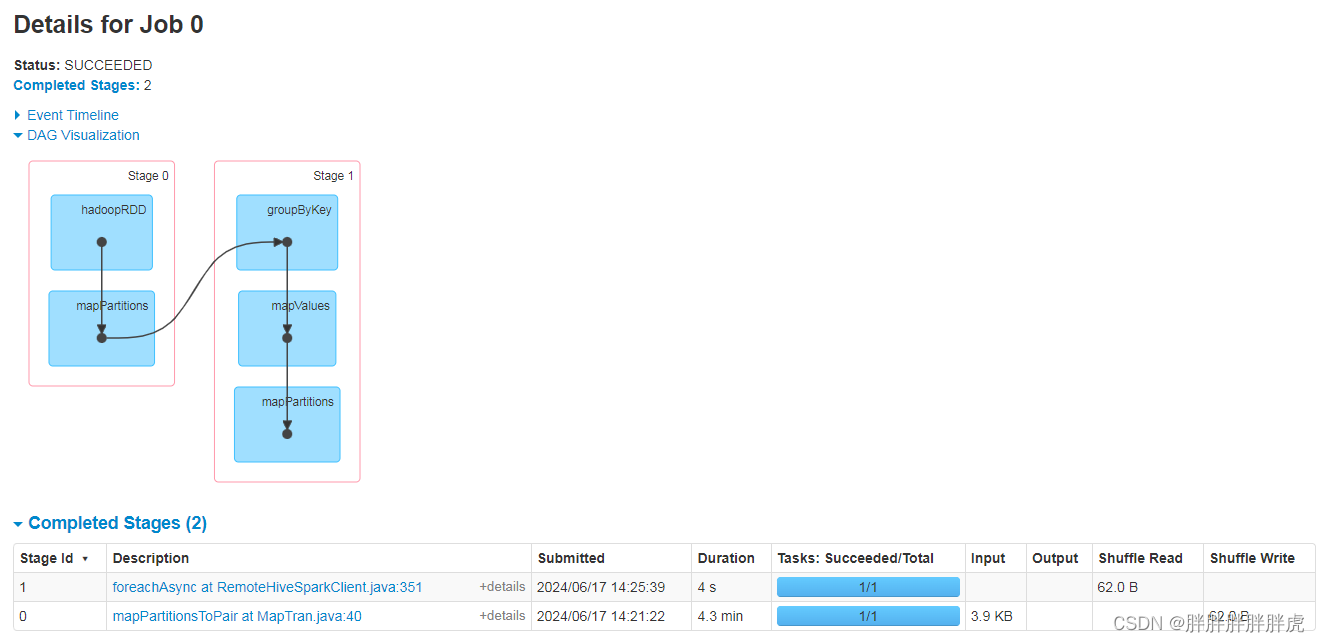
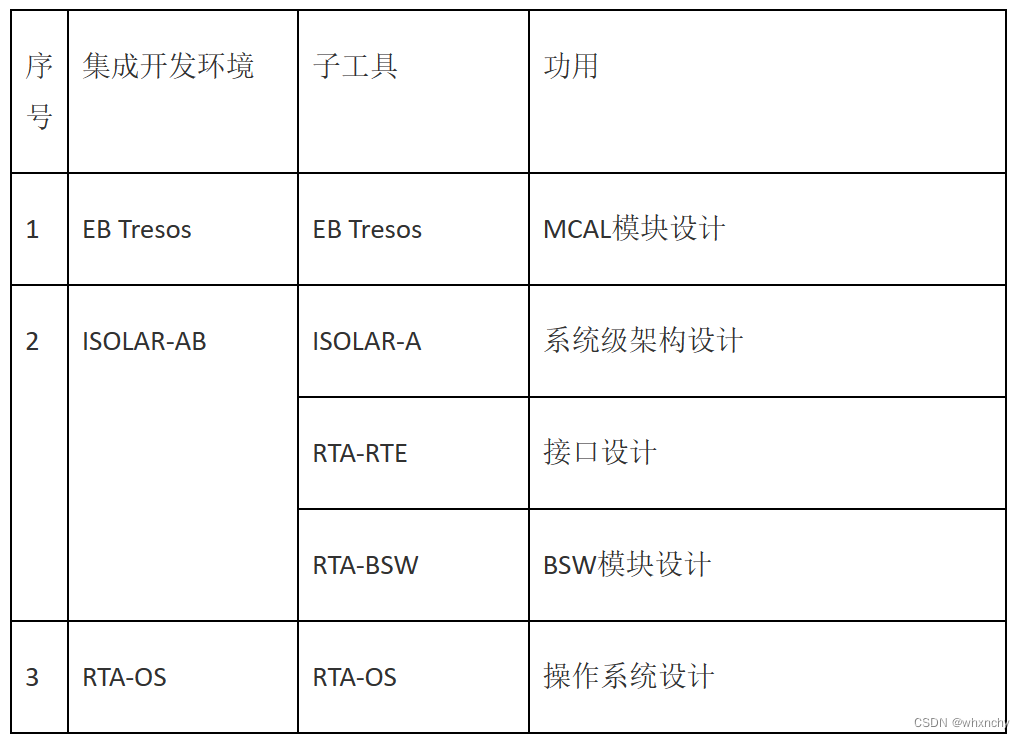
![[Qt的学习日常]--常用控件2](https://img-blog.csdnimg.cn/direct/605bb5ecd58c41a39ebdf56e74854a3b.png)